Windows10のノートPCを使っていて、バッテリーの持ちが悪くなってきたとき。「バッテリーがどれくらいヘタってきた(劣化してきた)か」知りたいですよね。そんなとき、Windows標準のコマンドを使って調べる方法があります。
1 コマンドプロンプトを開く
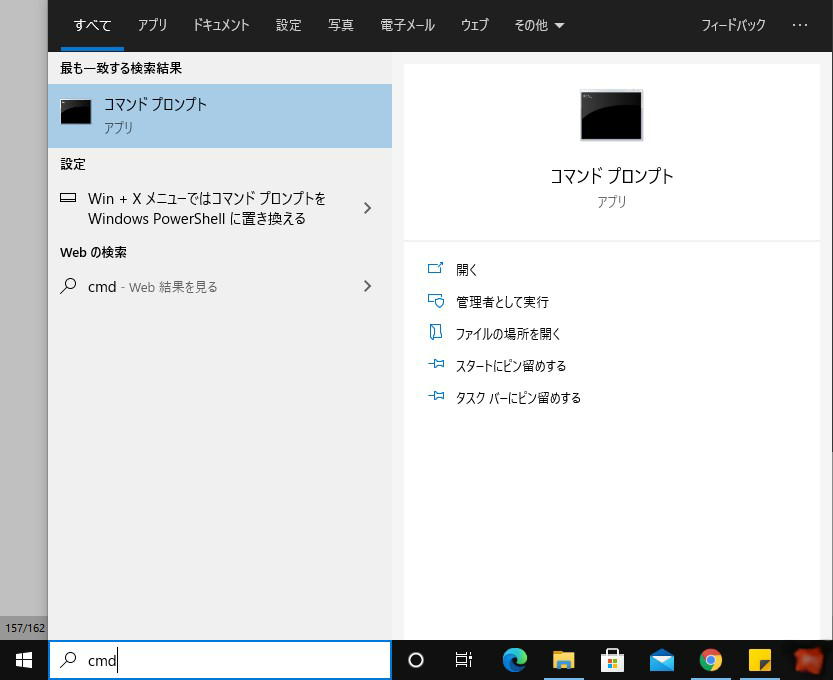
Windowsの検索バーに「cmd」と入力すると、コマンドプロンプトを開くことができます。
2 コマンドを入力する
コマンドプロンプトが開かれたら、『powercfg/batteryreport』と入力してください。(『/』の前後にスペースは必要ありません)
入力後、Enterキーを押すと、「バッテリー寿命レポートがファイルパス c:¥○○¥battery-report.html に保存されました。」と表示されます。そこで『 c:¥○○¥battery-report.html 』の部分を選んでCtrl+Cでコピー、またはメモなどをしておきます。
3 battery-report を開く
2でコピー等したファイルをブラウザで開きます。
Edgeやchromeブラウザ等のURL欄に、 2でコピー等した文字列を入力します。そうするとbattery-reportが開かれます。
このレポートには、バッテリーの設計時満充電容量と現在の満充電容量が表示されます。当然、使えば使うほど現在の満充電容量が減り、「バッテリーが劣化した」ことがわかります。メイン、サブと2つバッテリーを持っているノートPCなら上写真のように2つ分、同時に表示されます。また充放電のログやグラフなども示されるなど、充実した情報が得られます。なぜこのようなツールが、わざわざコマンドプロンプトでないと使えないのかわからないくらいです。
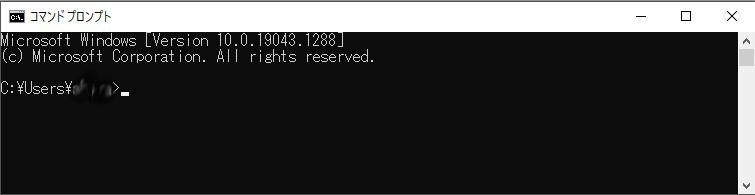
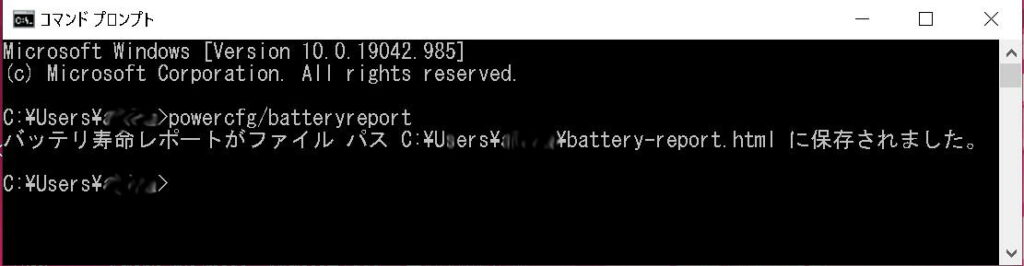
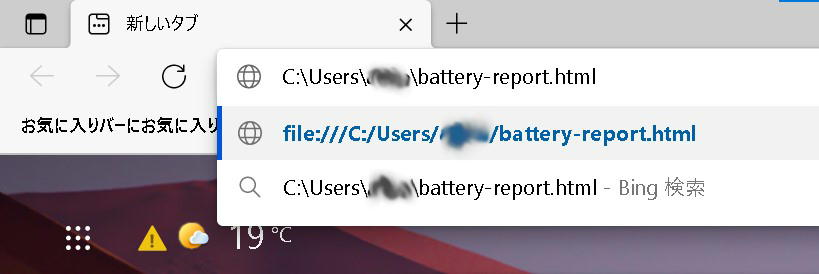
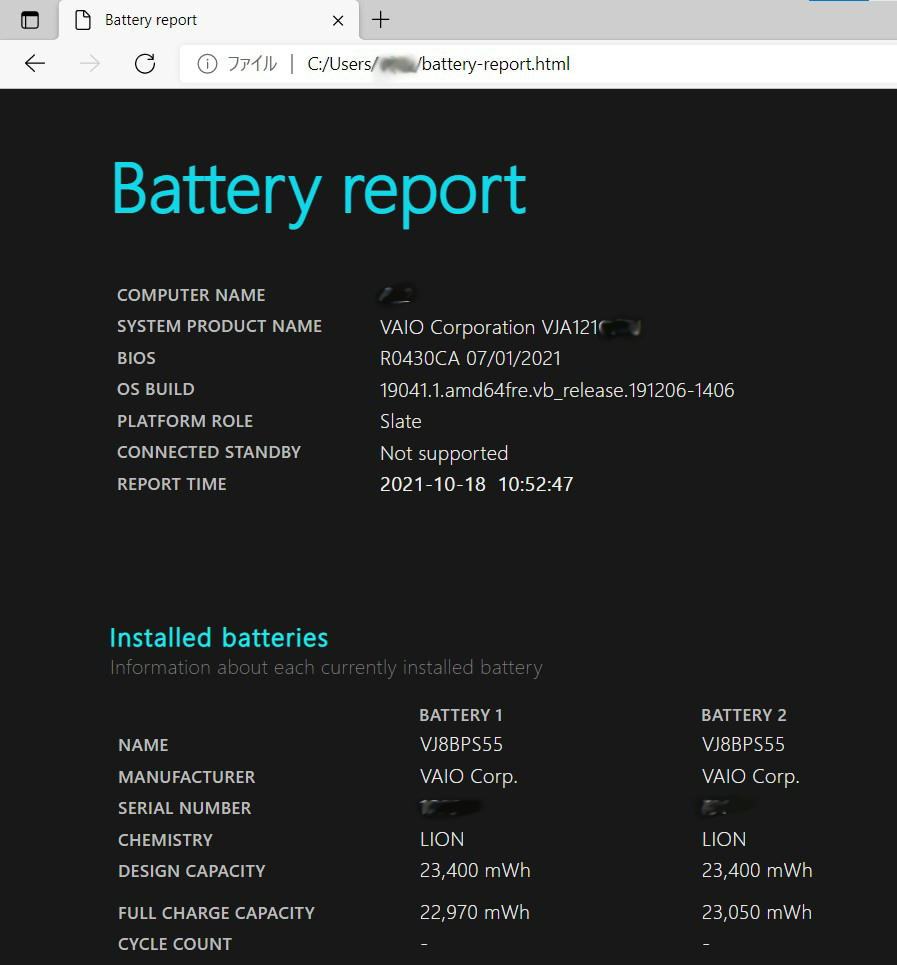
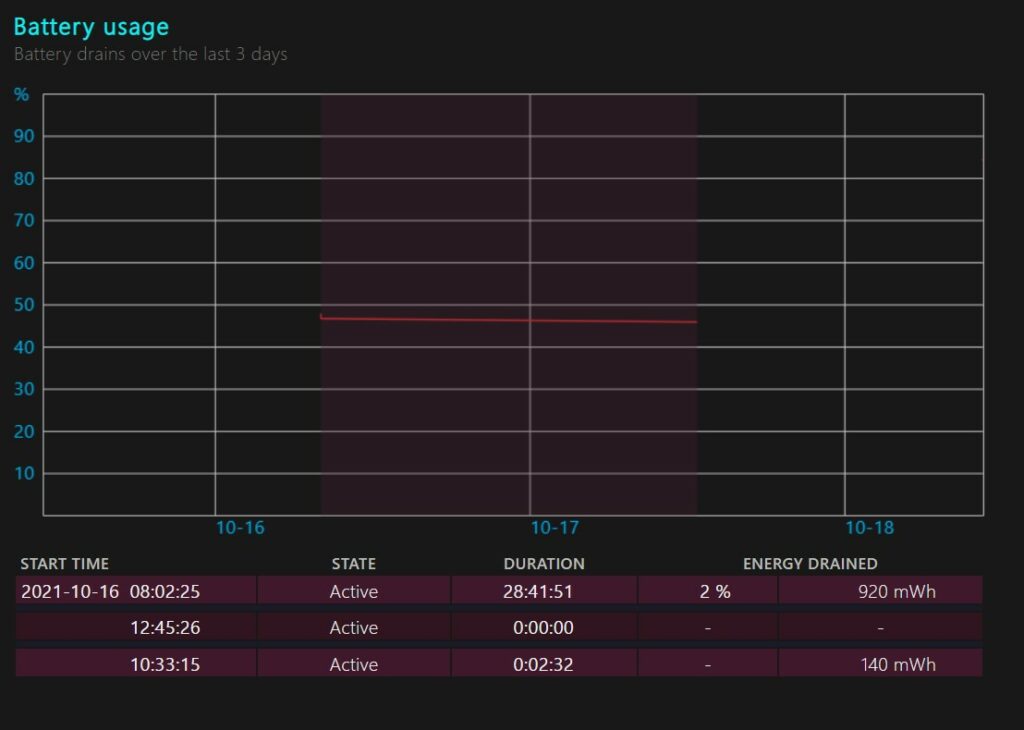

コメント